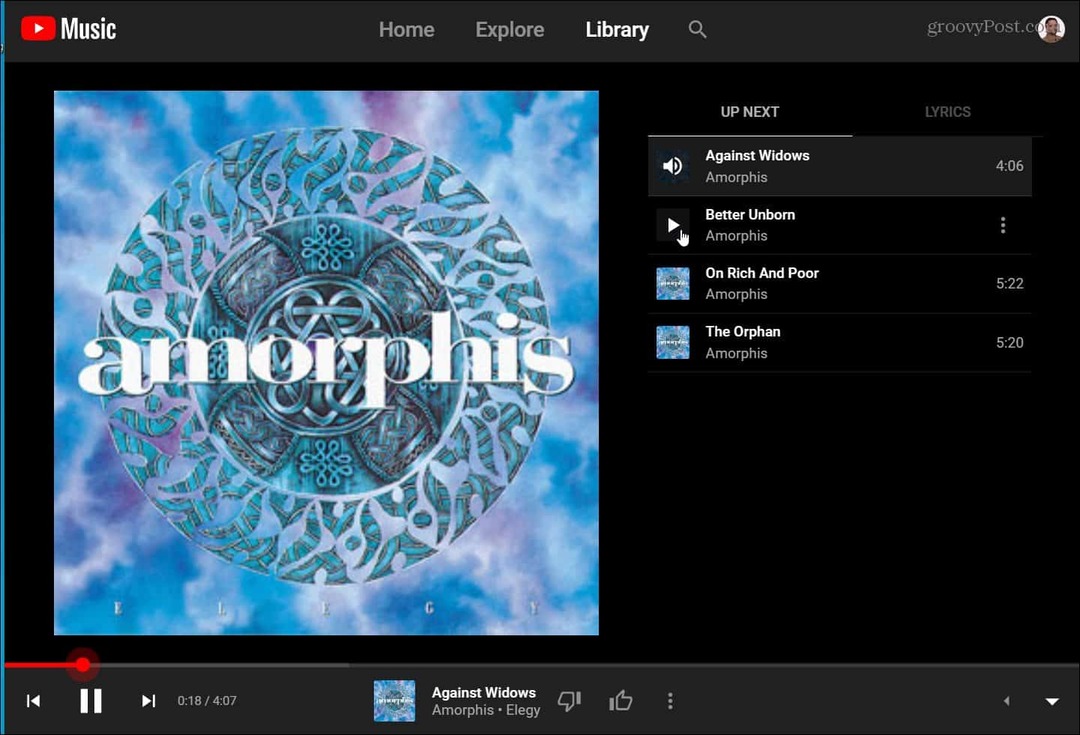Omarranger apps på Chromecast med startskærmen til Google TV
Google Chromecast Google Tv / / October 20, 2020
Sidst opdateret den

Efter installation af apps på din Chromecast med Google TV vises de på startskærmen, men kun 12 ad gangen. Sådan flyttes ikonerne rundt.
Den nye Chromecast med Google TV kræver nu ikke længere en telefon til at streame medier på dit tv. Det er et enkeltstående økosystem med den underliggende grænseflade kaldet Google TV. Og det har medført en nydesignet ændring på startskærmen.
Dine installerede apps på Chromecast med Google TV vises i en række under fanerne "For dig" og "Apps". Kun 12 apps kan vises ad gangen uden at udvide hele listen. På grund af dette er det en god ide at sætte dine favoritter foran. Sådan flyttes og arrangeres dine apps på startskærmen.
Arranger appikoner på Google TV
For at starte skal du vælge fanen Apps øverst på startskærmen.
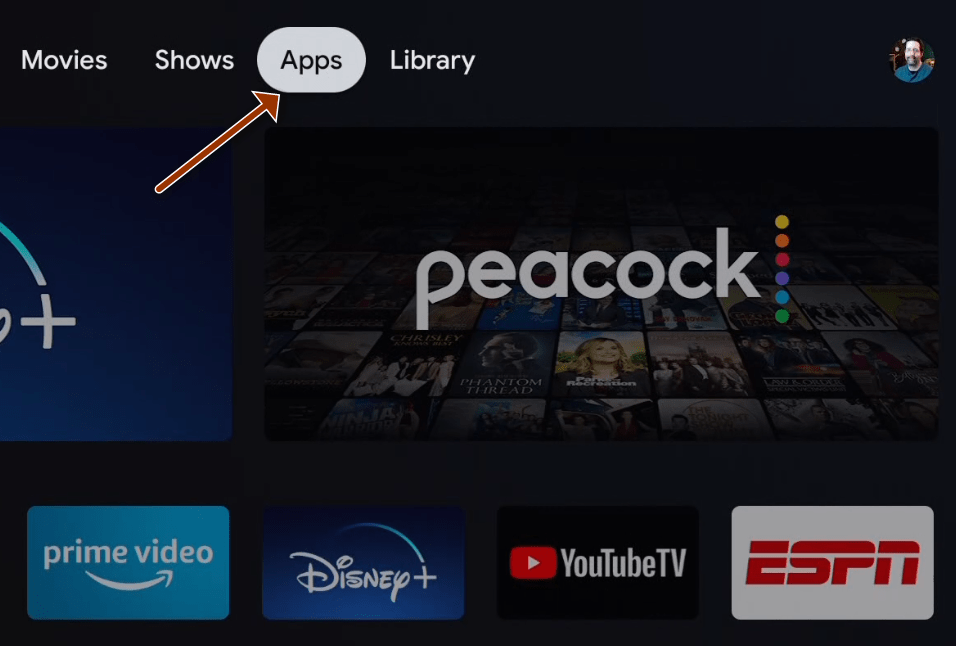
I rækken "Dine apps" skal du rulle over og vælge knappen "Se alle".
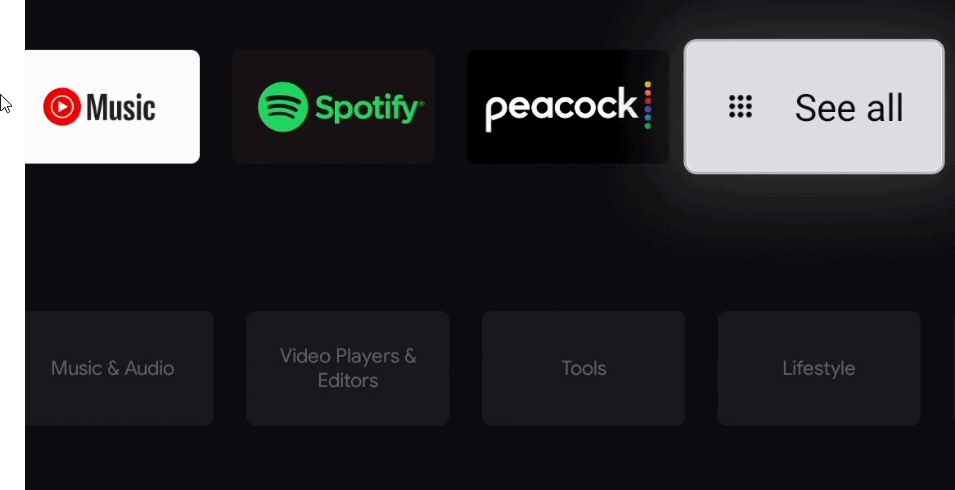
Under afsnittet Mine apps, fremhæv den app, du vil flytte, og tryk og hold Select-knappen på fjernbetjeningen i et sekund.
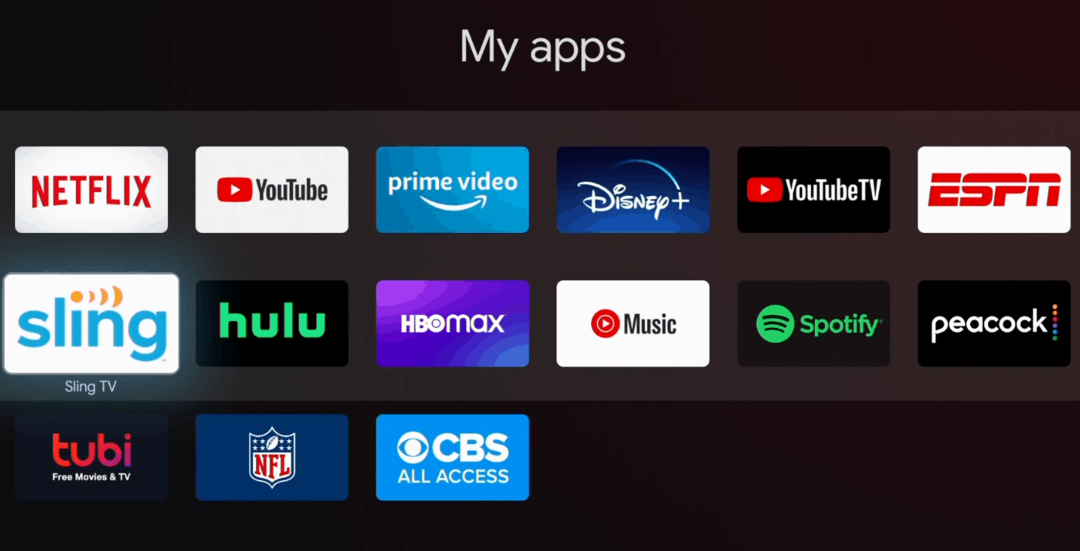
Den næste skærm giver dig nogle muligheder, vælg Flyt-knappen.
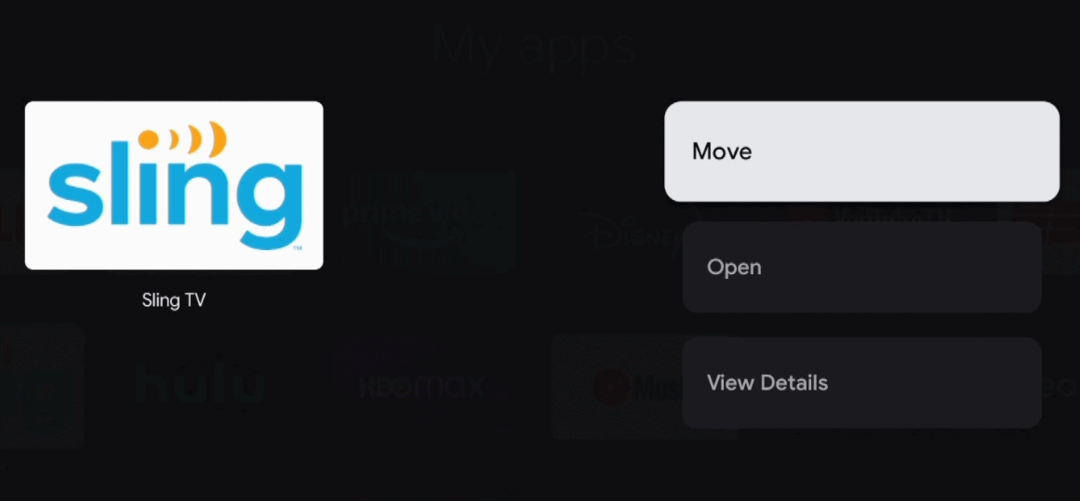
Nu kan du flytte appen til det sted, du ønsker, at den skal vises ved hjælp af D-pad på fjernbetjeningen. De top 12 apps er det, der vises i rækken på din startskærm.
Du forbliver i afsnittet "Arranger dine apps", vælg bare det næste ikon, du vil flytte, og placer det i den rækkefølge, du ønsker, at det skal vises i rækken.
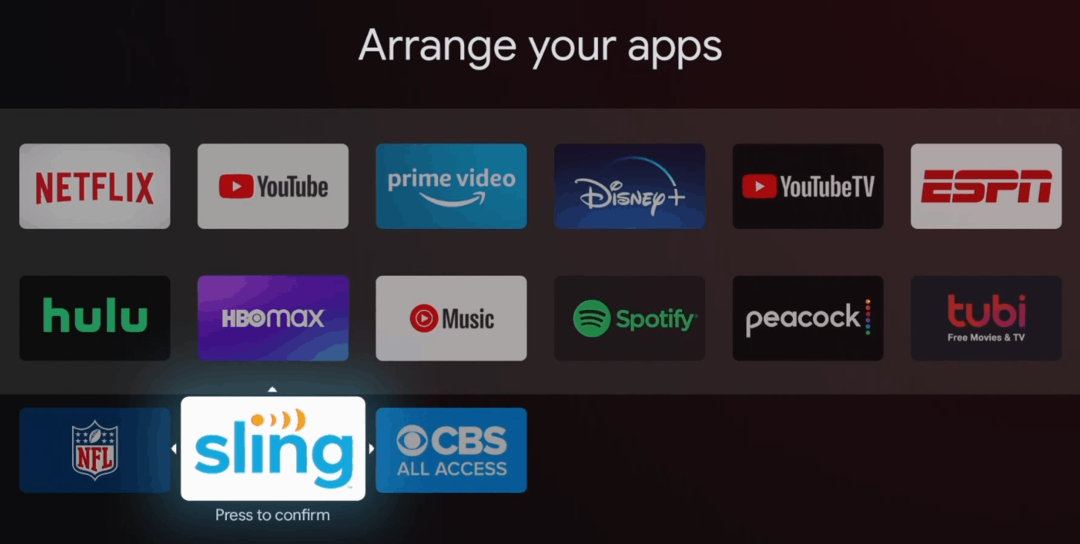
Igen skal du huske, at de top 12 apps i den øverste sektion vises i rækken på din startskærm uden at skulle vælge knappen "Se alle".
Gå videre og arranger de apps, du vil bruge mest, til de øverste 12 positioner, og læg dine favoritter foran linjen. Du kan gå igennem og gøre dette når som helst du har brug for at flytte en nyinstalleret app.
Hvad er personlig kapital? 2019 anmeldelse inklusive hvordan vi bruger det til at styre penge
Uanset om du først starter med at investere eller er en erfaren erhvervsdrivende, har Personal Capital noget for enhver smag. Her er et kig på ...